- Autor Lauren Nevill [email protected].
- Public 2023-12-16 18:51.
- Última modificación 2025-01-23 15:18.
La necesidad de una dirección IP permanente (estática) surge para el usuario cuando es necesario utilizar una computadora como servidor - juego o cualquier otro - o algunos servicios que implican identificación de red. Este problema puede resolverse de varias formas.
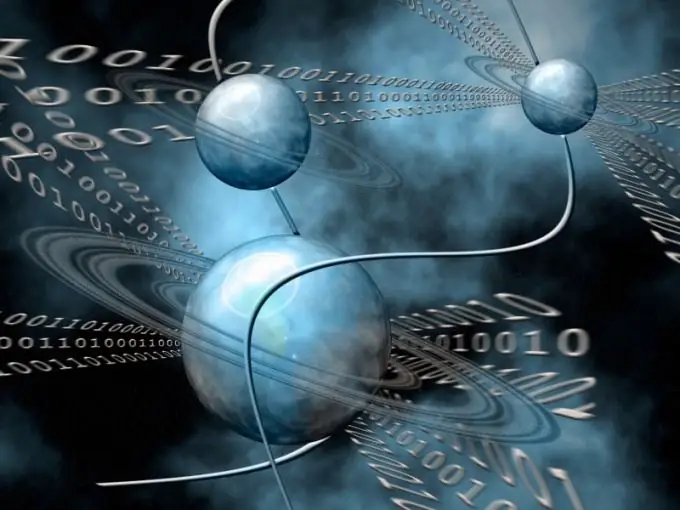
Instrucciones
Paso 1
Llame al menú principal del sistema operativo Windows para realizar el procedimiento de cambio de una dirección IP dinámica a una estática mediante el propio sistema y seleccione el ítem "Ejecutar".
Paso 2
Ingrese valor
ipconfig / all
en el campo "Abrir" y confirme la ejecución del comando presionando el botón OK.
Paso 3
Determine y recuerde los siguientes parámetros:
- Dirección IP;
- Máscara de subred;
- Puerta de enlace predeterminada;
- Servidores DNS.
Paso 4
Regrese al menú principal de Inicio y vaya al Panel de control.
Paso 5
Expanda el enlace "Conexiones de red" y abra el menú contextual de la conexión actual haciendo clic con el botón derecho.
Paso 6
Especifique el elemento "Propiedades" y abra el menú contextual del componente "Protocolo de Internet TCP / IP" en el cuadro de diálogo abierto haciendo clic con el botón derecho.
Paso 7
Vuelva a seleccionar el elemento "Propiedades" e introduzca los valores de los parámetros de conexión guardados anteriormente en los campos correspondientes del nuevo cuadro de diálogo.
Paso 8
Confirme la ejecución del comando haciendo clic en Aceptar y reinicie la computadora para aplicar los cambios seleccionados.
Paso 9
Utilice el servicio gratuito No-IP para realizar una operación alternativa de cambiar una dirección IP dinámica a una permanente y seleccione la opción No-IP Free.
Paso 10
Cree una cuenta e ingrese la información personal requerida en los campos correspondientes del formulario.
Paso 11
Confirme la activación de la cuenta creada haciendo clic en el enlace del mensaje de correo electrónico recibido y cree un nuevo host.
Paso 12
Descargue e instale el programa cliente en su computadora para actualizar las direcciones en la base de datos del servicio seleccionado.
Paso 13
Ejecute la aplicación instalada e inicie sesión con la cuenta que creó anteriormente.
Paso 14
Especifique el host creado y asegúrese de convertir automáticamente la dirección IP al nombre de dominio cada 5 segundos para crear una dirección permanente.






